Содержание
Вы не можете использовать официальный адаптер Microsoft Xbox 360 Wireless Network N Adapter на обычном компьютере по той же причине, что обычные USB-адаптеры не работают на Xbox — недостаточная поддержка драйвера устройства. Хотя в Xbox можно подключить общий сетевой адаптер Wi-Fi, он не будет функционировать должным образом.
Если вы используете универсальный игровой адаптер USB или модем Ethernet-wireless, вы можете без проблем обменять адаптер между вашим Xbox и компьютером.
О беспроводном сетевом адаптере Xbox 360
Xbox 360 Wireless Networking Adapter совместим с оригинальной консолью Xbox 360 и консолью Xbox 360 S. Когда вы подключаете адаптер к консоли Xbox 360 S, он отключает функцию беспроводной сети N на консоли. Возможно, вы захотите сделать это, ваша точка беспроводного доступа расположена на расстоянии от консоли. Внешний адаптер может улучшить уровень сигнала и пропускную способность.
Общие проблемы беспроводной сети Xbox 360
Если вы столкнулись с сетевыми проблемами с Xbox 360, проверьте эти возможные причины:
- Xbox находится слишком далеко от маршрутизатора, или слишком много стен и мебели находятся между ним и маршрутизатором. Переместите Xbox ближе к маршрутизатору.
- Если параметры безопасности Wi-Fi несовместимы, беспроводное соединение на Xbox откажется принять пароль Wi-Fi. Убедитесь, что пароли идентичны, обращая внимание на то, что они чувствительны к регистру.
- Другие беспроводные устройства также работают в сети и вызывают помехи. Борьба с этим, изменив номер канала Wi-Fi или переместив беспроводное оборудование дальше от консоли.

Инструкция
1. Определите, имеется ли в вашем ПК беспроводный адаптер. Практически любой ноутбук, выпущенный в несколько последних лет, имеет такой адаптер у себя на борту. Конечно, в настольных компьютерах также может присутствовать подобная функциональность, но за счет дополнительных плат расширения. Если у вас нет подобного беспроводного адаптера, вы можете приобрести его в большинстве супермаркетов электроники.
2. Найдите готовый (оснащенный разъемами RG-45) сетевой кабель стандарта Ethernet. Это может быть кабель любой длины. Приставка Xbox 360 имеет схему автоматического определения и переключения кроссоверных кабелей, так что вам специальный кабель не понадобится. Подключите один конец кабеля к приставке, а второй – к компьютеру. Если в этот момент компьютер и приставка будут включены, то на сетевом порту загорится индикатор зеленого цвета, а возможно будет мигать и оранжевый (передача данных). Это означает, что устройства соединены.
3. Зайдите на вашем компьютере в панель управления «Control Panel». Выберите правой кнопкой значок беспроводного соединения и зайдите в его свойства. Выберите в закладке «Advanced» секцию настройки интернет соединения «Internet Connection Sharing». В открытом окне пометьте галочкой верхний пункт и снимите галочку напротив нижнего. Это разрешит другим пользователям сети использовать подключение к Интернету этого компьютера и запретит им управлять общим доступом. В Windows 7 все это можно сделать, зайдя в режим управления беспроводными сетями через центр управления сетями и общим доступом «Network and sharing centre». В нем выберите раздел настройки свойств адаптера, далее – секцию доступа в интернет «Sharing» и отметьте те же пункты, что и в Windows XP. Все, на этом настройка вашего компьютера может быть завершена.
4. Теперь можно перейти к приставке Xbox. Перейдите в раздел «Settings » и выберите пункт сетевых настроек «Network Settings». Зайдите в режим редактирования и в секции ввода IP адреса выставьте его автоматическое получение. После этого проверьте подключение. В идеале все должно пройти успешно.
5. После этого ваш компьютер найдет новое локальное сетевое соединение. При этом доступ к Интернет сети должен сохранится. Если соединение с Интернет нарушится, то вы сделали что-то не так. В таком случае вернитесь к предыдущим пунктам, и проверьте шаг за шагом соответствие инструкции.
6. Если все правильно выполнено, между компьютером и Xbox Live будет установлено соединение, которое можно использовать для доступа в Интернет.
7. Другой, более быстрый метод настройки, заключается в установке сетевого подключения типа мост. Для этого отметьте одновременно два сетевых интерфейса (проводной и беспроводной) и, кликнув на них правой клавишей мыши, выберите пункт создания подключения типа мост. После чего, между ними будет создан сетевой мост и вам не потребуется задавать IP адрес в операционной системе Windows XP.
8. Используя этот альтернативный метод одновременно с сетевым роутером вы можете подключить к компьютеру сразу несколько приставок Xbox, а заодно и ноутбук, предоставив всем устройствам доступ к Интернет сети и сервису Xbox Live.
Интернет стал неотъемлемой частью нашей жизни. Из него мы каждый день узнаем новости или погоду, там же смотрим видео с котиками, общаемся с друзьями в социальных сетях и многое другое.
Войти в интернет можно практически с любого устройства: телефон, планшет, ПК, ноутбук. Что уж там, сегодня даже наручные часы имеют доступ ко «всемирной паутине».
Если Вы хотите использовать Xbox 360 по максимуму, без интернета не обойтись. Об этом и будет наша сегодняшняя статья.
Немного о комплектации
Игровая консоль Xbox 360, выпущенная компанией Microsoft, появилась на рынке в далеком 2005 году. С того времени вышло несколько версий приставки. С добавлением или удалением некоторых функций менялась и комплектация.
Чаще всего в коробке с Xbox 360 версии Slim или E будут лежать:
- Адаптер питания;
- Беспроводной джойстик;
- Kinect;
- Несколько дисков с играми;
- Ну и сама приставка.
А вот Fat-версии комплектуются еще и кабелем Ethernet. Почему так? Дело в том, что более современные экземпляры имеют встроенный приемник Wi-Fi. Конструкторы Microsoft, еще в 2013 году, когда вышла первая Slim-версия, посчитали, что «эра проводов» прошла, а значит нет смысла класть кабель в коробку.
На самом деле они в чем-то правы. Использование технологии Wi-Fi избавляет пользователя от привязки к одному месту в квартире и освобождает от лишних проводов. Хотя скорость передачи данных через LAN-кабель немного выше, конкретно для приставки это не критично.
Если кабеля нет, его можно купить в ближайшем специализированном магазине. Разумеется, если подключение по беспроводной сети Вас не устраивает.
Если же Вы хотите подключить старую версию без встроенного приемника к роутеру, то докупите отдельно внешний Wi-Fi-адаптер для Xbox 360 Fat.
Правда, найти новый приемник будет не так просто, так как 99% таких устройств уже давно сняты с производства.
В наших мастерских производится прошивка Xbox 360 . Вы можете смело довериться многолетнему опыту наших специалистов. Звоните и записывайтесь!
Как настроить интернет на Xbox 360
Чтобы Вам было удобнее читать, разобьем этот пункт на отдельные блоки:
- Подключение Xbox 360 к интернету через кабель;
- Подключение Xbox 360 к Wi-Fi;
- Подключение Xbox 360 к интернету через ПК.
Итак, обо всем по порядку.
Интернет через кабель
Для начала выключите все устройства, то есть роутер и приставку.
На задней панели каждого из устройств Вы найдите разъем для сетевого кабеля. Соедините их.
Lan-порт Xbox 360
Теперь включите роутер, подождите 10-15 секунд и включите приставку. Если интернет-соединение не было настроено, сразу после выбора профиля на экране появится предупреждение о том, что система не смогла подключиться к Live.
Жмем «OK» и следуем инструкции:
- Листайте вправо, пока не найдете экран «Настройки»;
- Выберите раздел «Система» и подраздел «Параметры сети»;
- Теперь нажмите на квадрат с надписью: «Проводная сеть».
На экране появится предупреждение: «Проверка сетевого подключения приведет к отключению всех пользователей. Продолжить?». Нам нужно согласиться, то есть нажать «Да».
Если проверка идет слишком долго, больше 1-2 минут, просто выйдите в главное меню и войдите в свой профиль – должно подключиться. Если этого не произошло, проверьте интернет-соединение или произведите ручную настройку сети.
Узнать необходимые данные для заполнения соответствующих полей можно у своего интернет-провайдера или на ПК.
Как это сделать:
- Зайдите в меню «Пуск» — «Панель управления» и откройте «Сетевые подключения»;
- Правой кнопкой нажмите на адаптер проводной сети;
- Нажмите «Свойства»;
- В появившемся окне снова жмем кнопку «Свойства» и выбираем протокол TCP/IP v4.
Интернет через Wi-Fi
Подключение Xbox 360 к роутеру через беспроводную сеть, практически ничем не отличается от прямого соединения через LAN-кабель:
- Открываем экран «Настройки», далее заходим в меню «Система» — «Параметры сети»;
- Выбираем беспроводную сеть и находим название Wi-Fi роутера, к которому будем подключаться;
- Если требуется, вводим пароль;
- В окне с предупреждением жмем «Да»;
- Дожидаемся окончания проверки и заходим в профиль.
Если подключение прошло успешно, система оповестит Вас об этом.
На приставках с кастомной графической оболочкой, например, FreeStyle Dashboard, подключаться к интернету нужно в стандартном дашборде.
Интернет через ПК
Данный способ используется крайне редко, например, когда на роутере имеется только 1 разъем для кабеля. Также это поможет, если компьютер подключен по Wi-Fi к соседскому роутеру, а на приставке нет приемника. Знает сосед об этом или нет, подключить шнур к его модему вряд ли получится, а значит связываем ПК и Xbox.
Если ПК подключен к интернету через LAN-кабель, придется докупить отдельную сетевую карту, то есть их должно быть две: одна для соединения с роутером, а вторая – для приставки.
Если компьютер подключен к сети через Wi-Fi-приемник, сетевая карта, скорее всего, будет не занята.
С соединением разобрались, приставку подключили, можно переходить к настройке:
- Заходим в папку «Сетевые подключения»;
- Выбираем ту сетевую карту, к которой подключена консоль;
- Жмем по ней правой кнопкой мыши и выбираем «Свойства»;
- Находим строку «Протокол TCP/IP v4» и жмем кнопку «Свойства»;
- В поле IP-адрес пишем — 192.168.0.1;
- Маска подсети – 255.255.255.0;
- Остальные параметры не изменяем.
Теперь берем в руки контроллер от Xbox 360. В настройках выбираем «Проводную сеть», так, как это показано в первом блоке. Задаем такие же значения IP-адреса для Xbox 360 и маски подсети.
IP-адрес должен отличаться последней цифрой. Введите любое значение от 2 до 254. Если на ПК «192.168.0.1», то на консоли нужно ввести, например, «192.168.0.254».
Что делать, если Xbox 360 не подключается к интернету?
Если Xbox 360 не подключается к роутеру, проверьте правильно ли Вы ввели пароль. Попытайтесь подключиться с любого другого устройства, возможно, самое время оплатить счета за интернет.
Если подключение осуществляется с помощью кабеля, но интернета нет, посмотрите, в каком состоянии находится сам шнур. Обратите внимание на контакты и пластиковую защиту, есть вероятность, что он неисправен. Если проблема не в этом, проверьте состояние интернета на ПК, заполните необходимые параметры вручную.
Прежде чем предпринимать какие-то действия, попробуйте просто перезагрузить консоль.
Ошибка DNS на Xbox 360
Ошибка DNS-сервера – это отдельная тема. Часто подобную надпись можно увидеть при попытке зайти на какой-либо сайт с консоли. Решается все очень просто:
- Жмем центральную кнопку (Guide);
- Переходим в системные настройки и находим «Сетевые настройки»;
- Выбираем тип подключения, которым мы пользуемся;
- Открываем настройки подключения и жмем «Дополнительные настройки»;
- Теперь нужно сбросить все пользовательские настройки, то есть вернуться к заводским параметрам;
- Выставляем все в автоматический режим;
- После завершения автоматической настройки, перезагрузите консоль.
Если проблему не удалось решить, обратитесь к провайдеру.
Используемые источники:
- https://ru.go-travels.com/85732-xbox-360-wireless-adapter-on-computers-3971328-1837480
- https://kompik63.ru/kak-ispolzovat-noutbuk-v-kachestve-besprovodnogo-adaptera-dlya-pristavki-xbox.html
- https://proshivka.pro/kak-podklyuchit-xbox-360-k-internetu/

 Как прошить Хbox 360 в домашних условиях, не разбирая его: пошаговая инструкция, плюсы и минусы
Как прошить Хbox 360 в домашних условиях, не разбирая его: пошаговая инструкция, плюсы и минусы Варианты прошивки Xbox 360 в домашних условиях с подробной инструкцией
Варианты прошивки Xbox 360 в домашних условиях с подробной инструкцией

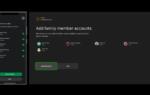 Ремонт и прошивка игровых приставок FreeBoot XBOX 360 в Донецке
Ремонт и прошивка игровых приставок FreeBoot XBOX 360 в Донецке Как подключить XBOX 360 к интернету???
Как подключить XBOX 360 к интернету??? Полная процедура прошивки xbox 360: это полезно знать
Полная процедура прошивки xbox 360: это полезно знать Что такое Freeboot для Xbox 360?
Что такое Freeboot для Xbox 360?